宽带插电脑如何登陆?
宽带是现代生活中不可或缺的一部分,无论是工作、学习还是娱乐,都离不开稳定的网络连接,对于许多初次接触电脑宽带连接的用户来说,如何将宽带插入电脑并成功登录可能是一个令人困惑的问题,下面将详细介绍宽带插电脑如何登陆:
了解宽带连接类型
宽带是一种高速互联网连接方式,通常比传统的拨号上网快得多,它可以通过多种方式实现,包括DSL(数字用户线路)、光纤、Cable(有线电视)和卫星等,了解你的宽带类型有助于选择最适合你的连接方式。
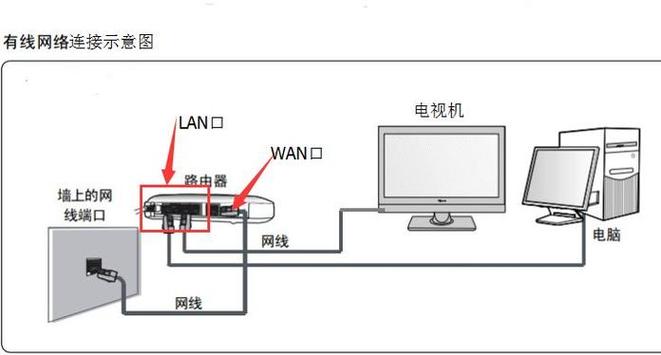
准备所需设备
在连接宽带之前,你需要准备以下设备:
1、宽带调制解调器:这是将互联网服务提供商的信号转换为电脑可以识别的数据的设备。
2、路由器:如果你有多台设备需要连接互联网,路由器可以帮助你将信号分配到不同的设备上。
3、网线:用于将调制解调器或路由器与电脑连接起来。
4、电脑:确保你的电脑具备有线或无线连接功能。
连接宽带调制解调器
1、连接电源:将宽带调制解调器插入电源插座,并打开电源开关,确保调制解调器的指示灯正常亮起,通常会有一个电源指示灯和一个连接指示灯。

2、连接到墙壁插座:使用电话线或光纤线(根据你的宽带类型)将调制解调器连接到墙壁插座,确保连接稳固,以免影响信号质量。
3、连接路由器(如果有):如果你有路由器,将网线的一端插入调制解调器的LAN端口,另一端插入路由器的WAN端口,将路由器的电源插入插座并打开。
连接电脑
1、使用有线连接:如果你选择有线连接,将网线的一端插入路由器的LAN端口,另一端插入电脑的网口,确保连接牢固。
2、使用无线连接:如果你的电脑支持Wi-Fi,打开电脑的Wi-Fi功能,搜索可用的网络,找到你的路由器名称(SSID),输入密码进行连接。
配置网络设置
1、Windows系统设置:在Windows系统中,点击“开始”菜单,选择“设置”,然后点击“网络和Internet”,你可以查看网络状态,确保已连接到互联网。
2、macOS系统设置:在macOS中,点击左上角的苹果图标,选择“系统偏好设置”,然后点击“网络”,你可以查看网络连接状态,并进行必要的配置。
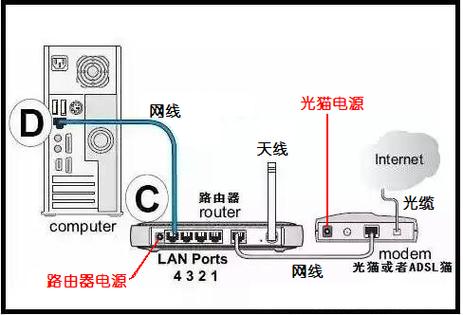
测试网络连接
完成以上步骤后,打开浏览器,尝试访问一个网站以测试网络连接,如果网页能够正常加载,说明你的连接已经成功。
常见问题及解决方法
1、无法连接到互联网:检查所有连接是否稳固,重启调制解调器和路由器,确保输入的Wi-Fi密码正确,如果问题仍然存在,联系你的互联网服务提供商寻求帮助。
2、网络速度慢:关闭不必要的应用程序和下载,检查是否有其他设备占用带宽,联系你的互联网服务提供商询问是否有网络故障。
3、忘记Wi-Fi密码:如果你忘记了Wi-Fi密码,可以在路由器背面查找标签上的默认密码,或者重置路由器。
| 步骤 | 注意事项 | |
| 了解宽带连接类型 | 确定你的宽带类型(DSL、光纤、Cable、卫星等) | 了解不同宽带类型的特点,选择最适合你的连接方式 |
| 准备所需设备 | 宽带调制解调器、路由器、网线、电脑 | 确保所有设备正常工作,连接稳定 |
| 连接宽带调制解调器 | 插入电源,连接到墙壁插座,连接路由器(如果有) | 确保指示灯正常亮起,连接稳固 |
| 连接电脑 | 使用有线或无线连接将电脑连接到调制解调器或路由器 | 确保网线连接牢固,Wi-Fi密码正确 |
| 配置网络设置 | Windows系统:通过“设置”->“网络和Internet”配置 macOS系统:通过“系统偏好设置”->“网络”配置 | 根据操作系统的不同进行相应的配置 |
| 测试网络连接 | 打开浏览器访问网站 | 如果无法访问,检查连接和配置是否正确 |
| 常见问题及解决方法 | 无法连接到互联网、网络速度慢、忘记Wi-Fi密码 | 根据具体问题采取相应的解决措施,如重启设备、联系互联网服务提供商等 |
通过上述步骤的介绍,相信你已经掌握了如何将宽带插入电脑并成功登录的方法,在实际操作中,可能会遇到一些小问题,但只要按照步骤进行检查和调整,一般都能够顺利解决,希望这篇文章对你有所帮助,让你能够享受到稳定快速的网络服务。
以上就是关于“宽带插电脑如何登陆?”的问题,朋友们可以点击主页了解更多内容,希望可以够帮助大家!










